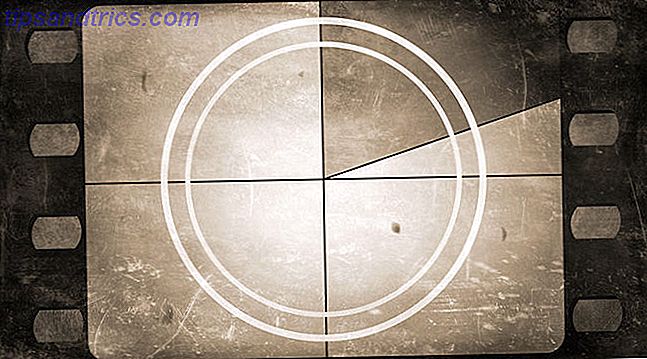Instalar Windows en una Mac es fácil Cómo ejecutar Windows 10 nativamente en Mac: lo bueno, lo malo y lo feo Cómo ejecutar Windows 10 nativamente en Mac: lo bueno, lo malo y lo feo, mientras que Mac OS X funciona bien para la mayoría de las tareas, allí Son momentos cuando simplemente no puede hacer lo que usted quiere. En la mayoría de los casos, esto significa ejecutar Windows en su Mac. Lea más, pero ¿sabía que puede instalar macOS en una PC? No es un proyecto para aquellos a los que no les gusta ser prácticos con el hardware, pero con la combinación correcta de componentes y esfuerzo, es posible.
Para instalar el sistema operativo Cómo instalar macOS y guardar el instalador Cómo instalar macOS y guardar el instalador Es muy fácil guardar el instalador de macOS para evitar descargas múltiples, y vale la pena hacerlo incluso si solo tiene una Mac. Leer más, vas a necesitar usar otra Mac para crear un instalador de arranque Cómo crear un USB de arranque de Windows 10 Instalador en una Mac Cómo crear un instalador de arranque de Windows 10 USB en una Mac Microsoft ofrece una herramienta simple para crear una USB de arranque en Windows, pero no existe tal herramienta para usuarios de Mac. Afortunadamente, el proceso es bastante fácil, si sabes cómo hacerlo. Lee mas . También necesitarás acceder a Mac App Store para descargar macOS en primer lugar.
Así que echemos un vistazo a cómo se hace.
Antes de que empieces
De vuelta en el día (junio de 2010, para ser precisos), este tutorial explicaba cómo instalar (lo que era entonces) Mac OS X en una PC con Windows sin la necesidad de una Mac. Esto ya no es posible con las versiones modernas de macOS.
Encendí mi vieja netbook (la cambiaré o la reciclaré), y casi me olvido de que hice un Hackintosh. pic.twitter.com/P2NMfnaqVu
- Corbin Davenport (@corbindavenport) 9 de julio de 2017
Apple prohíbe estrictamente el uso de macOS en cualquier máquina que no sea la suya, ya sea una versión modificada o no. Debe tener en cuenta que al hacer esto, está violando los términos del acuerdo de licencia de macOS y que lo hace bajo su propio riesgo.
Si tiene una PC anterior, le complacerá saber que puede instalar todas las versiones de macOS (o OS X) desde 10.7.5 Lion hasta 10.12 Sierra. Si su máquina más vieja será o no compatible es otra historia completamente diferente.
Es oficial, actualizar mi hackintosh / hacer que funcione es oficialmente lo más frustrante que he hecho ...
- Alex Walling (@AlexWalling) 10 de julio de 2017
Vale la pena reiterar que instalar macOS en una computadora que no sea de Apple es un trabajo duro . Es posible que encuentre problemas de hardware, que los lectores de tarjetas y Wi-Fi no funcionen, y que necesite hacer un esfuerzo adicional si desea usar funciones como iMessage o audio por HDMI.
Cosas que necesitarás
Para instalar la última versión de macOS en su PC, necesitará:
- una PC con hardware compatible
- una Mac con la última versión de macOS
- el instalador de macOS Sierra
- aplicaciones gratuitas UniBeast y MultiBeast
- un disco USB de 8GB o más grande
- paciencia
No se preocupe si no está seguro de cualquier cosa en la lista, explicaremos estos requisitos en los pasos a continuación. Si no tiene una Mac, pida prestada la de un amigo durante unos minutos (no la necesitará por mucho tiempo, aunque asegúrese de obtener la contraseña de administrador raíz).
1. Asegúrate de que tu PC sea compatible
La mejor manera de garantizar la compatibilidad es construir su máquina según las especificaciones. Al hacer esto, utilizará hardware similar o similar al que Apple pone en sus propias máquinas. Podrás construir una máquina de alta potencia por una fracción del costo de una nueva Mac.
Alternativamente, es posible que desee instalar macOS en una computadora portátil o una PC que ya tenga. Esta ruta es más difícil, es posible que tenga que solucionar los problemas que surjan, o puede tener hardware incompatible.
sentirse orgulloso, acaba de terminar una búsqueda de casi una semana para convertir un Dell de $ 100 en un 'iMac'. #hackintosh #technology pic.twitter.com/LpmrkLvZQL
- WS (@shortwill) 30 de junio de 2017
Asumiendo que actualmente está ejecutando Windows, puede descargar la aplicación gratuita CPU-Z para obtener un desglose completo de su hardware. Aprenda todo sobre su computadora. Especificaciones con libre y portátil CPU-Z. Aprenda todo sobre su computadora. Especificaciones con CPU-Z portátil y gratuita. Incluso si no eres demasiado geek, probablemente tengas una idea aproximada de cuánta memoria y qué tipo de procesador tiene tu computadora. Pero, ¿y sus otras estadísticas? Por ejemplo, ¿sabes? ... Leer más. A continuación, puede utilizar los siguientes recursos para determinar la compatibilidad:
- Proyecto OSx86: un recurso bien mantenido para componentes de hardware y equipos portátiles y de escritorio preconstruidos que funcionan muy bien con macOS.
- tonymacx86 Guía del comprador: una "lista de compras" constantemente actualizada para construir computadoras compatibles con macOS en una variedad de factores de forma .
- Foros en línea: revisa r / Hackintosh, InsanelyMac y Hackintosh Zone si quieres hacer preguntas o buscar compilaciones similares a las tuyas.
2. Descargue su software
Una vez que esté seguro de que su máquina es compatible, tome su Mac e inicie Mac App Store . Busque la última versión de macOS y presione Descargar . El archivo tiene un tamaño de aproximadamente 4.7GB y una vez descargado aparece como Instalar MacOS Sierra en su carpeta de Aplicaciones . Déjalo allí por ahora.
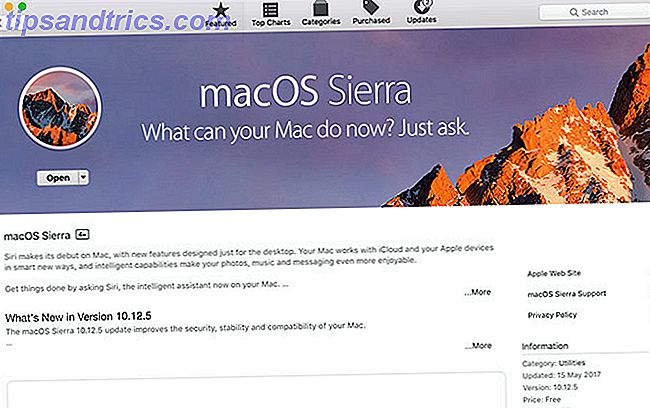
Luego dirígete a tonymacx86.com y registra una cuenta, que te otorgará acceso a la página de descargas. Desde aquí, debes descargar la última versión de UniBeast . Al momento de escribir, la versión 7.0 está diseñada exclusivamente para Sierra, mientras que las versiones anteriores funcionan con ediciones anteriores del sistema operativo.
También debería descargar la versión de MultiBeast que corresponda con su versión de macOS. Para macOS Sierra, esta es la versión 9.0. Puede descomprimirlo y dejarlo en su carpeta de Descargas por ahora, lo necesitaremos más adelante.
UniBeast es una herramienta para instalar cualquier versión de macOS descargada legalmente de Mac App Store en hardware compatible. También se puede utilizar como una herramienta de recuperación del sistema Mac (o hackintosh) en un apuro. Extraiga UniBeast e instálelo como lo haría con cualquier otro software. Cómo instalar y quitar el software de Mac: 5 métodos sencillos Cómo instalar y quitar el software de Mac: 5 métodos sencillos ¿Cambió a una Mac y se familiariza con los conceptos básicos? ¿Se pregunta cómo instalar el software desde la línea de comandos? ¿Tienes viejas aplicaciones de Windows que simplemente debes ejecutar en tu computadora Apple? Lea más arrastrándolo a su carpeta Aplicaciones .
3. Crea tu instalador USB
Inserta la unidad USB que usarás en tu Mac e inicia la aplicación integrada Disk Utility de tu Mac. Todo en el disco, incluida la partición en sí, se eliminará, así que asegúrese de que sus datos estén seguros antes de continuar. Cuando esté listo, seleccione su dispositivo USB en la lista a la izquierda y haga clic en Borrar .

Déle un nombre y elija Mac OS Extended (Journaled) en "Formato" y GUID Parition Map en "Scheme" y luego haga clic en Erase . Su dispositivo USB ahora está listo para convertirse en una unidad de instalación de macOS de arranque.

Inicie UniBeast y siga las instrucciones: deberá hacer clic en Continuar unas cuatro veces y luego en Acordar con el acuerdo de licencia del software (arriba). Cuando se le solicite un destino de instalación, seleccione la unidad USB que borró con la Utilidad de Discos (abajo).

El instalador le pedirá que elija la versión de macOS que descargó del Mac App Store anteriormente (abajo). Para que esto funcione, la descarga de la Mac App Store debe haber finalizado y el archivo Install macOS Sierra debe permanecer en su carpeta de aplicaciones .

A continuación, deberá elegir las Opciones del gestor de arranque (abajo). De acuerdo con la documentación de UniBeast, seleccione UEFI Boot Mode para sistemas con capacidad UEFI (hardware más moderno) o Legacy Boot Mode para máquinas antiguas que aún usan BIOS (¿No está seguro de lo que necesita? Cómo comprobar si su PC utiliza el firmware UEFI o BIOS Cómo Verifique si su PC utiliza el firmware UEFI o BIOS En ocasiones, para la resolución de problemas, necesitará saber si su PC usa UEFI o BIOS. Así es cómo puede verificar con facilidad. Lea más).

El penúltimo paso es elegir un fabricante de tarjetas gráficas si está usando una tarjeta anterior (este paso es opcional). Luego puede hacer clic en Continuar, asegurarse de que su configuración sea correcta, ingresar su contraseña de administrador y UniBeast escribirá el instalador de macOS en la unidad.
Espere a que la imagen se escriba en la unidad USB. Lo último que debe hacer es copiar MultiBeast en el directorio raíz de su unidad USB.

4. Instala macOS en tu PC
Ahora está listo para comenzar a instalar macOS en su PC. Encienda su PC y presione y mantenga presionada la tecla Eliminar (o equivalente) para que aparezca la configuración de UEFI o BIOS. Aquí es donde las cosas se ponen un poco complicadas: la documentación oficial de UniBeast recomienda lo siguiente:
- Establecer BIOS / UEFI en valores predeterminados optimizados
- Deshabilite la VT-d de su CPU, si es compatible
- Deshabilitar CFG-Lock, si es compatible
- Deshabilitar el modo de inicio seguro, si es compatible
- Deshabilitar IO SerialPort, si está presente
- Habilitar XHCI Handoff
- Deshabilitar USB 3.0
La configuración de UEFI / BIOS es una causa común de problemas al intentar instalar macOS. Probablemente tengas que visitar los foros si experimentas problemas aquí, ya que cada fabricante hace las cosas de forma un poco diferente. Guarde y salga una vez que haya configurado su BIOS / UEFI, luego apague la máquina.
Inserte el instalador USB que creamos anteriormente en su PC, preferiblemente en un puerto USB 2.0. Encienda su PC y, mientras se inicia, presione el atajo de teclado del dispositivo de arranque, probablemente F12 o F8. Cuando se le solicite, elija su unidad USB, luego, en la pantalla de arranque de Clover, seleccione Iniciar Mac OS X desde USB .

El instalador se abrirá ahora, y primero deberá seleccionar un idioma . Como va a instalar macOS desde cero, debe preparar el volumen de instalación. Haga clic en Utilidades en la parte superior de la pantalla y abra la Utilidad de Discos .
Elija su destino de destino para macOS, luego haga clic en el botón Borrar . Ponle un nombre (p. Ej. Hackintosh), elige OS X Extended (Journaled) en "Formato" y GUID Parition Map en "Scheme" y luego haz clic en Erase . Ahora puede continuar con el instalador, asegurándose de elegir este disco cuando se le solicite una ubicación de instalación.
Así es #hack #Alienware #hackintosh pic.twitter.com/VQ4OO0UdrN
- nick.js (@ npsmith90) 9 de julio de 2017
Suponiendo que todo vaya según lo previsto, debería poder ver el instalador hasta el final, momento en el que su Mac se reiniciará.
5. Toques finales
Ahora tendrá que hacer que su Mac instale la partición de arranque, por lo que no depende del cargador de arranque USB. Reinicie su máquina y mantenga presionada la tecla de selección del dispositivo de arranque (probablemente F12 o F8), luego arranque desde su dispositivo USB como lo hizo la última vez.
En la pantalla de inicio de Clover, seleccione su volumen de instalación (p. Ej., Hackintosh) y siga las instrucciones para finalizar la instalación de macOS. Cuando finalmente arranque en macOS, navegue hasta su instalador USB y ejecute la aplicación MultiBeast .

Para instalaciones nuevas, haga clic en Inicio rápido y elija entre el modo de inicio UEFI o el modo de arranque heredado (para hardware antiguo), luego seleccione las opciones de red y audio relevantes en la pestaña Controladores . Puede ver aún más opciones en Personalizar antes de guardar o imprimir su configuración elegida.
Ahora toca Build y Install . Si está utilizando hardware NVIDIA no compatible, ahora es el momento de tomar los controladores pertinentes e instalarlos.

El último paso es reiniciar su Hackintosh y quitar su unidad USB, ya que su partición de instalación de macOS debería iniciarse automáticamente a partir de ahora.
Ahora comienza la diversión
Hay tantas cosas que podrían salir mal con este proceso. Es poco probable que lo logre todo sin un pequeño inconveniente o un revés más grande, y al final de todo, todavía tendrá que jugar con cosas para obtener algunas características que funcionan de la manera que le gustaría.
Si las cosas no te funcionan del todo, visita los foros pertinentes para obtener consejos adaptados a tu situación. También puedes probar los comentarios a continuación.
¿Alguna vez has construido un Hackintosh? ¿Fue bien? ¿Valió la pena?


![Smart Phones, Devoted Users [INFOGRAFÍA]](https://www.tipsandtrics.com/img/internet/640/smart-phones-devoted-users.png)